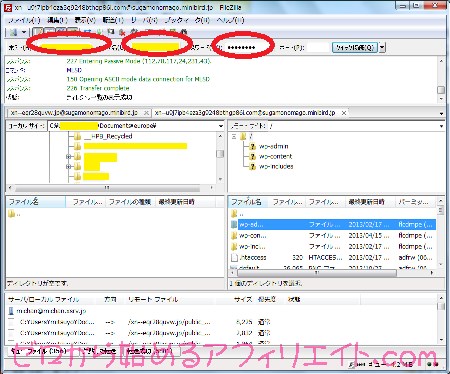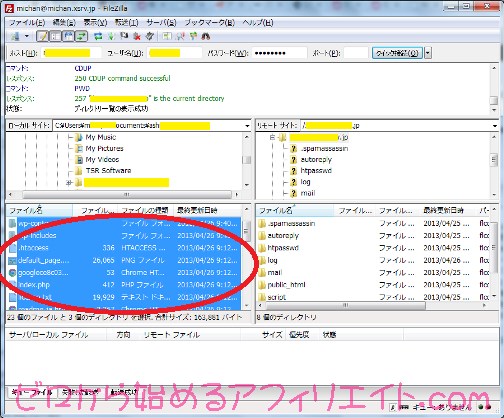ホームページビルダー17で作成したワードプレスのサイトを
スターサーバー(旧ミニバード)からエックスバードに引越しする手続きのご説明です。
8、移転先(エックスサーバー)にダウンロードしたファイルをFTPでアップロードする。
使用するソフトは、FileZilaというフリーソフトです。
特に説明書を読まなくても、直感で操作できるので初心者に優しいソフトです。
ソフトを立ち上げます。
移転先(エックスサーバー)の
サーバーホスト、ユーザー名、パスワードを入力し、「クイック接続」を押します。
右側のサーバーファイルから、転送先のドメインをダブルクリックし、
[public_html]フォルダを開きます。
エックスサーバーのファイルは、全て[public_html]の中にダウンロードするよう設定されているので、
間違いのないようにします。
左側のPCフォルダ内のファイルを全て選択し(始点を選択したまま、終点+Shift)、
右クリックで、「アップロード」を選択します。
アップロード先のフォルダに、同じ名前のファイルが存在する場合、
どうするか聞かれます。
その場合は、「全て上書きする」で構いません。
エックスサーバーに移転する全てのフォルダについて、
同じ作業で繰り返してアップロードします。
続いては、
9,移転先(エックスサーバー)にある「wp config php」の情報を書き換える。
です。
[スポンサーリンク]
☆ホームページビルダー17&WordPressでゼロから始めるアフィリエイト.com☆
(このページの閲覧数は 183 回です, 本日は1 回です)